
Hãy nhập câu hỏi của bạn vào đây, nếu là tài khoản VIP, bạn sẽ được ưu tiên trả lời.


Hình 10a: Không dùng tay ướt chạm vào máy tính.
Hình 10b: Không dùng khăn ướt để lau máy tính.
Hình 10c: Không chạm vào những chỗ dây điện bị hở hoặc tróc vỏ.
Hình 10d: Không giẫm, đạp và chạm vào dây điện.
Hình 10e: Không vừa sạc pin vừa sử dụng điện thoại di động.
Hình 10g: Không được để thức ăn, đồ uống gần máy tính.

- Khoa: Xem bóng đá, tìm kiếm thông tin các đội bóng.
- Bố Khoa: Đọc các tin tức trong nước và trên thế giới mỗi ngày.
- Mẹ và chị gái Khoa: Tìm các công thức nấu ăn.
- Cả nhà: Xem các chương trình giải trí.

- Hình 1a là cách cầm chuột đúng vì:
Tay cầm chuột là tay phải, cổ tay thẳng với bàn tay.
Ngón trỏ đang đặt vào nút trái.
Ngón giữa đang đặt vào nút phải.
Ngón cái và các ngón còn lại giữ hai bên chuột.
- Hình 1b, 1c là cách cầm chuột sai vì: cổ tay cầm chuột không thẳng với bàn tay.
- Ghép thao tác ở cột thứ nhất với mô tả tương ứng ở cột thứ hai:
1 – b; 2 – f; 3 – a; 4 – e; 5 – c; 6 – d.

- Hình 5:
Các bạn học sinh tiếp nhận yêu cầu: Thực hiện phép tính trên bảng.
Nhiệm vụ của các bạn học sinh: Thực hiện phép tính và đưa ra kết quả.
Bộ não của con người đã xử lí để đưa ra kết quả của phép tính.

Nhận được thông tin bấm nút điều khiển, ti vi đã thực hiện việc mở, tắt, chuyển kênh.

Khi nhấn phím N trên màn hình xuất hiện các hình vuông Trên màn hình sẽ xuất hiện một hình vuông, nhiệm vụ của em là di chuyển con trỏ chuột đến vị trí hình vuông đó và thực hiện thao tác với chuột.

Các hình vuông sẽ xuất hiện ngẫu nhiên trên màn hình với kích thước ngày càng nhỏ. Kết thúc mỗi mức độ, em sẽ nhận được thông báo. Nhấn phím bất kì để chuyển sang mức độ tiếp theo.
Kết thúc phần này. Ví dụ: Score và Rating của em đang ở mức độ exprt (chuyên gia), score:80 (Các em tự thực hành và điền kết quả)
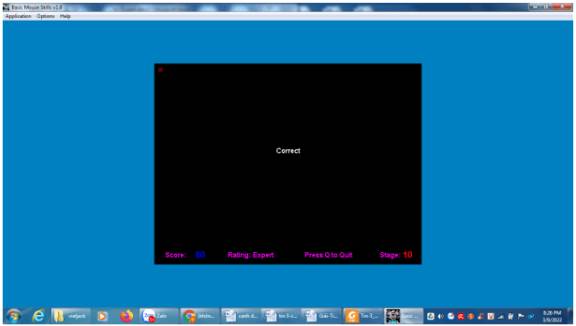

- Hình 2: Thông tin cấm hút thuốc được thể hiện ở dạng chữ và hình ảnh.
- Hình 3: Ở trường em, thông tin giờ vào học, giờ ra chơi, giờ tan trường được thông báo đến học sinh ở dạng âm thanh.
- Hình 4: Cảnh sát điều khiển giao thông ở ngã tư đường thông qua dạng thông tin hình ảnh.
- Trên trang sách em đang học, thông tin được thể hiện ở những dạng chữ và hình ảnh.
- Trong giờ học, thông tin được giáo viên truyền đạt đến học sinh ở những dạng: chữ, hình ảnh, âm thanh.

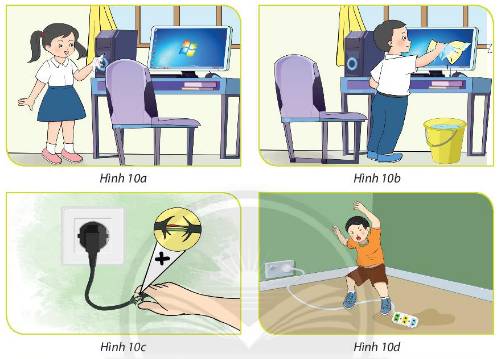


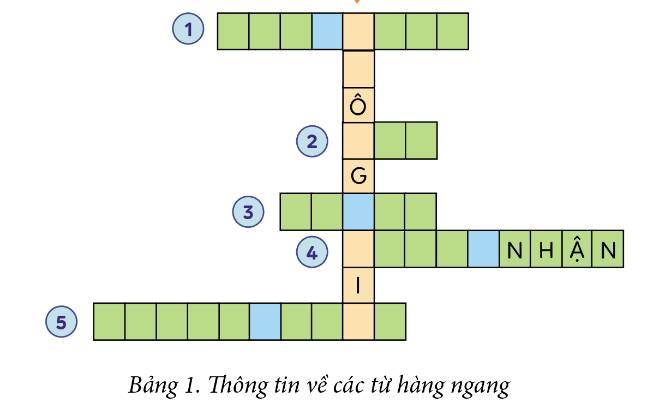






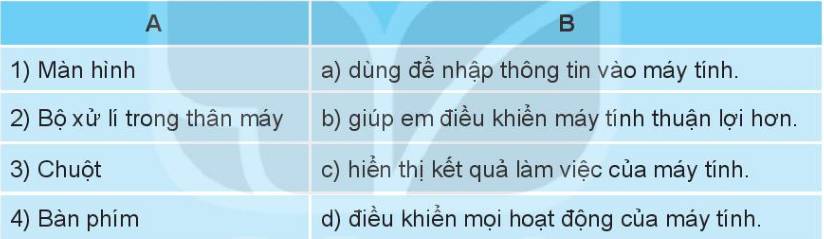
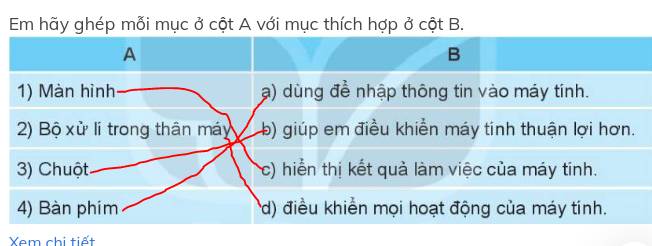



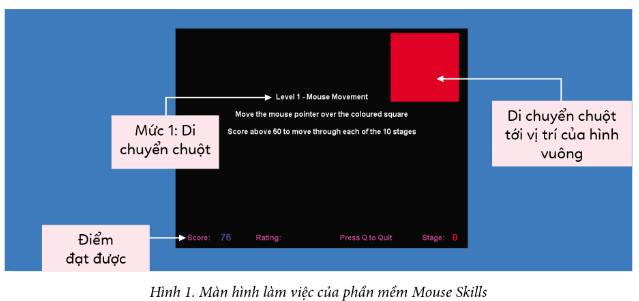
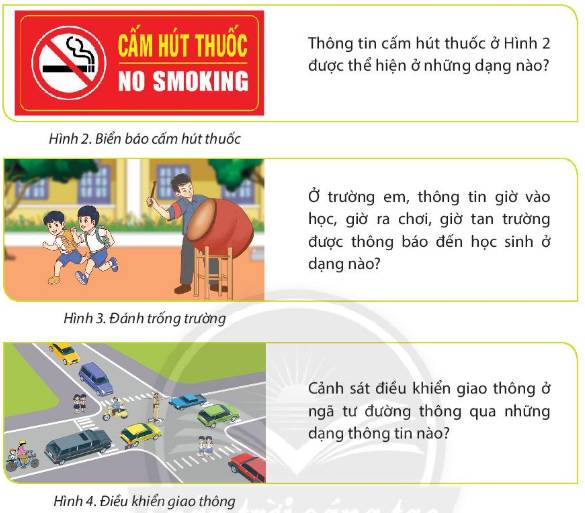
Máy tính để bàn: Hình 10b, Hình 10g.
Máy tính xách tay: Hình 10c, Hình 10h.
Máy tính bảng: Hình 10d, Hình 10e, Hình 10k.
Điện thoại thông minh: Hình 10a, Hình 10i.